Tema otvaranja portova na usmjerivačima vrlo je popularna, a ne samo za Asus usmjerivače. U ovom ćemo članku detaljnije pogledati kako otvoriti portove posebno na Asus usmjerivačima, a s vremenom ću definitivno pripremiti slične upute za uređaje drugih tvrtki. Prvo, vlastitim riječima, reći ću vam koji su portovi na usmjerivaču, zašto ih otvoriti (naprijed) i kako to učiniti na Asus usmjerivačima. Ovaj priručnik će raditi za sve Asusove modele kao što su: RT-N12 (o čemu smo nedavno konfigurirali, pisali o tome ovdje), RT-N65U, RT-AC66U, Asus RT-N10, RT-N56U, RT-N18U itd. Pokazat ću na primjeru RT-N12 +, ali budući da imaju gotovo istu kontrolnu ploču, sve će biti jasno.
Ovdje imamo usmjerivač, Internet je spojen na njega. To znači da samo usmjerivač ima vanjsku IP adresu kojoj se može pristupiti s Interneta. A računala i drugi uređaji koji su spojeni na usmjerivač već primaju interne IP adrese. Ispada da ako se obratimo vanjskoj IP adresi, tada nećemo moći doći do nijednog računala ako je spojeno putem usmjerivača. Za ovo trebate obaviti prosljeđivanje porta. Čineći to, u postavkama usmjerivača stvaramo pravilo, koje kaže da se svi paketi koji idu za određenim priključkom moraju odmah preusmjeriti na port određenog računala (IP adresa) za koji smo otvorili port.
Čemu služi? Ovo je potrebno za različite programe koji primaju dolazne veze s Interneta: DC ++, razni torrent klijenti, FTP poslužitelji, kao i prosljeđivanje porta možda će biti potrebno prilikom pokretanja web poslužitelja na računalu s pristupom s Interneta, prilikom konfiguriranja IP kamera ili za neke igre. Neki programi mogu sami otvoriti portove na usmjerivaču pomoću UPnP tehnologije, što većina modernih programa čini, ako usmjerivač to dopušta (ako postoji podrška za UPnP). Ali, sve točno postoje slučajevi kada morate portove otvoriti ručno.
Tema s ovim portovima malo je zbunjujuća, ali ako ste negdje u uputama za program ili u nekom članku naišli na informacije da trebate otvoriti portove za određeni program ili igru, a imate Asus usmjerivač, samo slijedite upute i uspjet ćete.
Konfigurirat ćemo ga prema sljedećoj shemi:
- Dodijelite statičku IP adresu računala u postavkama usmjerivača.
- Otvorimo željeni port na Asus usmjerivaču.
Postavite statički IP za računalo u postavkama Asus usmjerivača
Na ruteru postoji tako korisna usluga koja se zove DHCP. Svakom uređaju automatski daje internu IP adresu kad je spojen na usmjerivač. Ali činjenica je da, da biste otvorili ulaz (da bi normalno preusmjeravanje radilo), potrebno vam je da računalo ima statičku IP adresu koja se neće mijenjati nakon svakog isključivanja / uključivanja računala ili nakon ponovnog pokretanja usmjerivača. Stoga ćemo „pitati“ DHCP za naše računalo (za što ćemo raditi prosljeđivanje porta) da rezervira statički IP i izdajemo ga svaki put.
Idite na postavke vašeg usmjerivača Asus. To se može učiniti prema detaljnim uputama ili jednostavno upisivanjem adrese 192.168.1.1 u preglednik i unosom korisničkog imena i lozinke.
Otvorite karticu LAN u postavkama i odozgo odaberite DHCP poslužitelj . Pored Omogući ručno dodjeljivanje odaberite Da . Ispod, na popisu na kojem je MAC adresa, odaberite računalo kojem ćemo dodijeliti statički IP. Ako je računalo povezano, jednostavno ga odaberite s padajućeg popisa. Vodite se imenom računala. IP adresa će se postaviti automatski, možete je ostaviti ili postaviti drugu (na primjer, kao moja). Zatim samo kliknite gumb Dodaj i kliknite Primjeni . Evo snimke zaslona za jasnoću:

Ruter će se ponovno pokrenuti i vašem računalu će biti dodijeljen statički IP.
Otvaranje priključka na Asus usmjerivaču
Morate znati koji port želite proslijediti, ovo će trebati biti sada specificirano u postavkama našeg Asusa. Ako se pitate otvaranje portova, onda mislim da znate koji luk trebate. Možete otvoriti raspon priključaka "od i do". Ako ništa drugo, otvorite postavke programa i pogledajte, tamo bi trebao biti port.
Na primjer, ovdje je snimka zaslona postavki veze iz programa µTorrent:
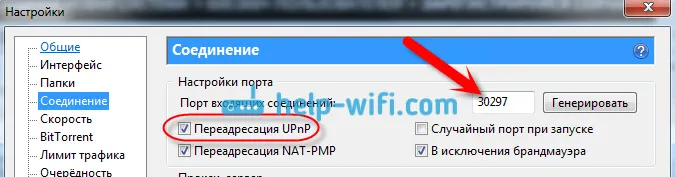
Vidite, port je označen tamo (i morate ga otvoriti na usmjerivaču). A također, istaknuo sam UPnP Prosljeđivanje , ovo je vrlo postavka za prosljeđivanje porta, koja usput, izvrsno radi u ovom programu. To sam pokazao kao primjer, ali vi svibanj imate sasvim drugačiji slučaj s drugim programom ili mrežnim uređajem.
Idemo na stvar. To znači da u postavkama usmjerivača idite na karticu Internet - Port Forwarding . Stavili smo Da pored Omogući prosljeđivanje porta .
Obratite pozornost na dvije točke: Popis omiljenih poslužitelja i Popis omiljenih igara . Tamo možete odabrati najpopularnije poslužitelje i igre za koje će se postavke automatski postaviti. Na primjer: FTP, BitTorrent, TELNET server, FINGER server, doba carstava, Counter Strike, Warcraft III, WOW itd.
Zatim popunite sljedeća polja:
- Naziv usluge - možete postaviti naziv programa za koji otvarate ulaz.
- Raspon priključaka - ovdje postavljamo sam port, ako je jedan, kao u mom primjeru. Ako želite točno postaviti raspon, postavite ga razdvojenim dvotočkom, ovako: 30297: 30597.
- Lokalna IP adresa - odaberite s popisa IP-a koji smo dodijelili našem računalu.
- Lokalni priključak - ovdje određujemo vrata na računalu na koja će preusmjeravati. Obično je to isti priključak kao u polju Port Range.
- Protokol - s popisa odaberite protokol na koji će usmjerivač preusmjeriti.
Kliknite gumb Dodaj i primijeni .
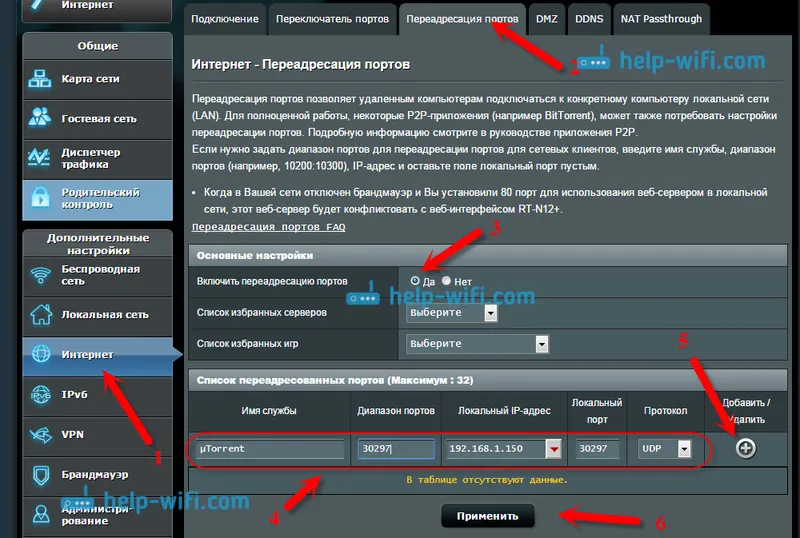
To je sve. Nakon spremanja postavki i ponovnog pokretanja usmjerivača, sve bi trebalo raditi. Sada sve rute koje ćemo usmjeriti do priključka koji smo odredili usmjerivač će preusmjeriti na računalo. Možete otvoriti nove portove ili izbrisati stara pravila.
Ako nakon konfiguracije ništa ne radi, ponovo provjerite navedene parametre, a zatim pokušajte onemogućiti antivirusni i / ili vatrozid. Oni vole blokirati takve veze.
Ako još uvijek imate pitanja o temi članka, postavite ih u komentarima, a ne zaboravite podijeliti korisne informacije :)
